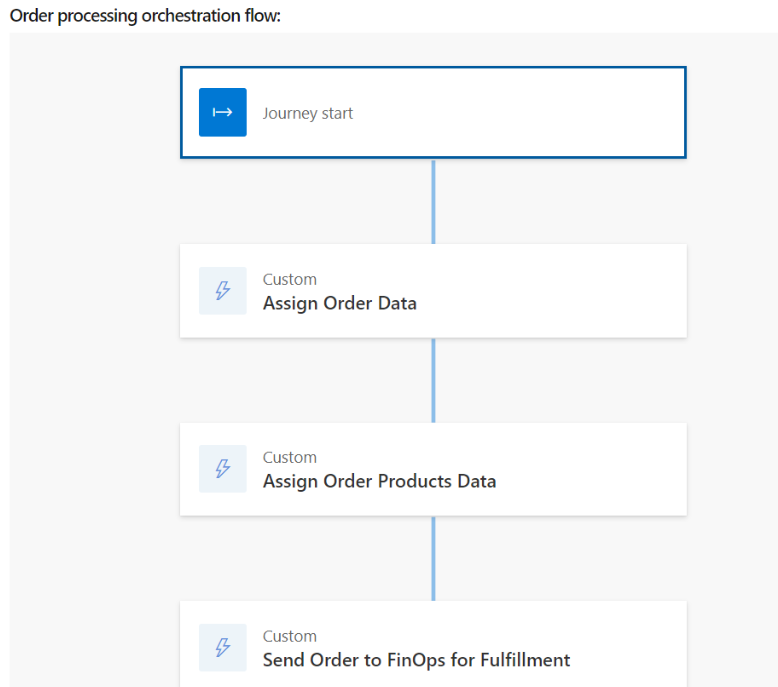Den Dynamics 365 Finance + Operations-Anbieter einrichten
In diesem Thema wird erklärt, wie Sie den Anbieter Microsoft Dynamics 365 Finance + Operations (on-premises) in Dynamics 365 Intelligent Order Management festlegen.
Finance + Operations unterstützt Unternehmen bei der Verwaltung ihrer globalen Finanzsysteme, ihrer operativen Geschäftsprozesse und ihrer rationalisierten Vorgänge, so dass die Ersteller von Geschäftsentscheidungen schnelle und fundierte Entscheidungen treffen können. Der Provider Finance + Operations ermöglicht es Intelligent Order Management, Aufträge an Finance + Operations zu schreiben oder Aufträge von Finance + Operations zu konsumieren. Es führt auch andere Aktionen in der Vorratsverwaltung durch.
Weitere Informationen zu Finance + Operations finden Sie auf der Dynamics 365 Finance-Website.
Voraussetzungen
Diese Einrichtung ermöglicht die Synchronisierung von Aufträgen zwischen Intelligent Order Management und Finance + Operations, und zwar in beide Richtungen.
Dual-write muss in Ihrer Finance + Operations Instanz festgelegt werden. Informationen darüber, wie Sie Dual-write festlegen können, finden Sie unter Anleitung zur Einrichtung von Dual-write.
Intelligent Order Management muss in der gleichen Dataverse-Instanz installiert werden, in der auch Finance + Operations installiert ist.
Zuordnungen, die mit Dual-write verbunden sind, müssen in Intelligent Order Management aktiviert werden.
Um Zuordnungen zu aktivieren, die mit Dual-write verbunden sind, führen Sie diese Schritte aus.
In Finance + Operations gehen Sie zu Arbeitsbereiche > Datenverwaltung > Dual-write.
Legen Sie die Dual-write Zuordnungen fest, um die Synchronisation von Intelligent Order Management mit Finance + Operations zu ermöglichen. Filter für die Zuordnung von Aufträgen müssen hinzugefügt werden, um die Auftragssynchronisierung mit Finance + Operations zu verzögern, wenn ein Auftrag nicht bereit ist, synchronisiert zu werden.
Wählen Sie auf der Seite Dual-write CDS Verkaufsaufträge.
Wählen Sie auf der Seite CDS Verkaufsaufträge die Schaltfläche Filter (Trichtersymbol) neben Microsoft Dataverse.order, um die Abfrage zu bearbeiten.
Geben Sie im Dialogfeld Abfrage bearbeiten die folgende Abfragezeichenfolge ein:
msdyn_ordertype eq 192350000 and _msdyn_company_value ne null and msdyn_isreadytosync eq true and statuscode ne 100003Wählen Sie Akzeptieren aus.
Wählen Sie auf der Seite für duales Schreiben CDS-Auftragspositionen V2 (salesorderdetails).
Wählen Sie auf der Seite CDS-Auftragspositionen V2 (saleorderdetails) die Schaltfläche Filter (Trichtersymbol) neben Microsoft Dataverse.order, um die Abfrage zu bearbeiten.
Geben Sie im Dialogfeld Abfrage bearbeiten die folgende Abfragezeichenfolge ein:
_msdyn_company_value ne null and _msdyn_shippingsite_value ne null and _msdyn_shippingwarehouse_value ne null and msdyn_isreadytosync eq true and msdyn_statuscode ne 192350001Wählen Sie Akzeptieren aus.
Bearbeiten Sie sowohl auf der Seite CDS-Auftragsköpfe (saleorders) als auch auf der Seite CDS-Auftragspositionen V2 (saleorderdetails) die Entitätsfelder msdyn_isreadytosync und legen Sie die folgenden Werte fest:
- Synchronisationsrichtung: Finanz- und Betriebs-Apps auf Dataverse setzen
- Transformationstyp: Standard
- Standardwert: wahr
Die Auftragssynchronisierung von Intelligent Order Management zu Finance + Operations erfordert, dass einige Schlüsselparameter mit dem Auftrag gesendet werden:
Verkaufsauftrag Parameter der Richtlinie:
- Unternehmen
- Rechnung Kunde
Parameter der Richtlinie Verkaufsauftrag Produkt:
- Unternehmen
- Versand-Site
- Versand-Lager
Diese Parameterwerte können über Richtlinienregeldefinitionen in Intelligent Order Management übergeben werden, wie im folgenden Beispiel für eine Richtlinie für Verkaufsaufträge gezeigt.
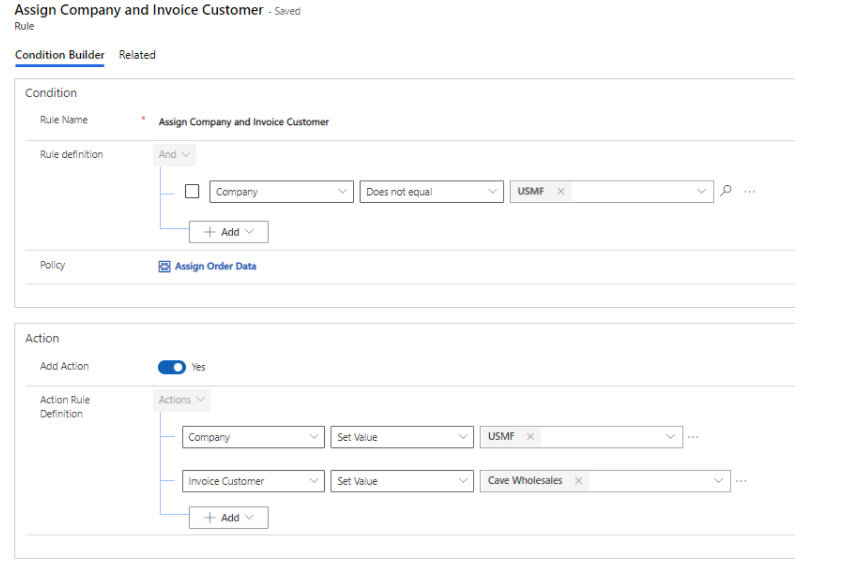
Weitere Informationen finden Sie unter Richtlinien und Regeln.
Den Anbieter einrichten
Um den Anbieter für Finance + Operations festzulegen, folgen Sie diesen Schritten.
Gehen Sie in Intelligent Order Management zu Anbieter > Katalog.
Wählen Sie auf der Kachel Microsoft Finanz- und Betriebs-Apps die Option Anbieter hinzufügen.
Wählen Sie auf der Seite Bestimmungen die Option Erstellen.
Im Bereich Verbindungen müssen Sie eine Verbindung festlegen: Microsoft Finanz- und Betriebs-Dataverse (aktuelle Umgebung)-Verbindung.
- Fügen Sie die Verbindung Dataverse hinzu.
- Wählen Sie Speichern aus.
- Wählen Sie Aktivieren, um die Verbindung zu aktivieren.
- Wählen Sie Speichern und schließen.
Wählen Sie Speichern aus.
Wählen Sie Aktivieren, um den Anbieter zu aktivieren.
Wählen Sie Speichern und schließen.
Gehen Sie zu Provider > Installiert und stellen Sie sicher, dass der von Ihnen festgelegte Provider aufgelistet ist und den Status Aktiviert hat.
Notiz
Nur Aufträge, die in Finance + Operations bestätigt wurden, können mit Intelligent Order Management synchronisiert werden. Um sicherzustellen, dass ein Auftrag aus Finance + Operations erfolgreich mit Intelligent Order Management synchronisiert wird, überprüfen Sie zunächst, ob der Auftrag in Finance + Operations bestätigt wurde.
Um eine Bestellung aus der Intelligent Order Management an Finance + Operations zu senden, müssen Sie die Provider-Aktion Finance + Operations im Order Orchestration Flow aufrufen, unabhängig davon, ob die Bestellung an Fulfillment oder Accounting gesendet wird.
Die folgende Abbildung zeigt ein Beispiel für einen Order Processing Orchestration Flow mit einer angepassten Auftrag zur Erfüllung an FinOps senden Aktion.